

By アデラD.ルイ, Last updated: April 26, 2019
サムスンは、モバイル機器に関しては最も有名なブランドの1つとして知られています。 そして時が経てば、サムスンはそのすべてのデバイスを最後のモデルよりも良くしました。 このようにして、彼らはアップグレードして、以前のモデルよりも優れたものにすることができます。
今では、サムスンはすでに最も有名なブランドの1つとして世界中で何百万ものスマートフォンを販売しています。 サムスンギャラクシーS7が出てきたとき、それはまたと呼ばれる別の機能が出てきます Samsungデバイスのメンテナンスしたがって、多くのSamsungユーザーは、Samsung Device Maintenanceについて知っておくべきことすべてに熱心です。
ヒント:
パート1:サムスンのデバイスメンテナンスとは何ですか?パート2:サムスンのデバイスからデータを失うことを防ぐためのトリックパート3:Samsungデバイスメンテナンスはどのように機能しますか?パート4:デバイスメンテナンスの仕様パート5:結論
新しいAndroid Nougatが出ているので、デバイスメンテナンスもそれに付属しています。 サムスンのデバイスメンテナンスは、サムスンのバッテリー、ストレージ、メモリ、そしてお客様のデバイスのセキュリティの状態を見ることができます。 また、デバイスメンテナンスを使用すると、デバイスシステム上のリソースを最適化することもできます。
今、お客様は実際にお客様がそれを必要とするオペレーティングシステムを持っていないためにお客様が実際にSamsung Device Maintenanceを持っていて、お客様のSamsungデバイスがそれを持つことができないのを計画しているなら、お客様はそれを持つためにお客様のデバイスをアップグレードする必要があるかもしれません。 それに、お客様のデバイスをアップグレードすることは、プロセスがお客様のデバイス上でそれをすべて一掃することを必要とするかもしれないので実際にお客様がお客様のデータを失う原因となるかもしれません。 それがお客様がそれをお客様のデバイス上で簡単に復元させることができるようにお客様がお客様がお客様の重要なデータの全てを既にバックアップされていることを確かめなければならない理由です。
Samsungデバイスに保存している貴重なデータをすべてバックアップする方法については、実際にはたくさんの方法があります。 ただし、当社だけでなく、Samsungや他のAndroidユーザーの多くもお勧めします。 それはお客様のデータを FoneDog Androidツールキット - バックアップと復元.
FoneDogツールキット - Androidのデータのバックアップと復元は、お客様がお客様のSamsungデバイス上にあるファイルのすべてのタイプをバックアップできるようにするためにお客様が使うことができる一つのツールです。 これには以下のデータが含まれます。
FoneDogツールキット - Androidのデータのバックアップと復元は、使用できる他のデータを上書きしないため、使用できる安全なツールの1つです。 また、このツールを使用すると、Samsungデバイスでバックアップおよび復元するデータのみを選択して選択することもできます。
そして今、お客様はFoneDogツールキット - Androidのデータのバックアップと復元がどのように機能するのかを知ることができるように、ここにお客様が従うことができる迅速で簡単なガイドがあります。 MacまたはWindows PCにFoneDog Android Toolkitをダウンロードしてインストールするだけで、問題ありません。
お客様が当社の公式WebサイトからFoneDog Android Toolkitをすでにダウンロードしたことがそれであれば、そして先に進んでお客様のPCにそれをインストールしてください。 プログラムを正常にインストールした後、先に行きそしてお客様のPC上でそれを起動する。 プログラムがお客様のPC上で実行されている間、お客様はFoneDog Toolkit以外に実行されている他のバックアップアプリケーションがないことを確認する必要があります。
FoneDog Android ToolkitがPC上で起動したら、先に進み、SamsungデバイスをUSBケーブルを使用してコンピューターに接続し、プログラムがSamsungデバイスを認識するのを待ちます。
それからFoneDog Android Toolkitのメインインターフェースで、先に行き、お客様が全体のプロセスを始めるためにお客様のためにAndroid Data Backup and Restoreをクリックする。

プログラムがお客様のSamsungデバイスを正常に検出したら、それからお客様がしなければならないのはお客様がお客様のスクリーンで見ることができる「Device Data Backup」オプションをクリックすることです。

その後、FoneDogツールキット - Androidのデータのバックアップと復元が画面にファイルタイプのリストを表示します。 デフォルトでは、すべての種類のファイルに実際に横にチェックマークが付いています。 実際にすべてのチェックマークを外して、バックアップしたいファイルの種類を選択することができます。

バックアップしたいファイルの種類をすべて選択したら、画面の右下にある[スタート]ボタンをクリックします。 選択したすべてのデータのバックアッププロセスが開始されるので、完了するまで待つだけです。
バックアッププロセスが完了したら、先に進んで「OK」ボタンをクリックしてください。 そこから、バックアップした各ファイルの内容を見ることができます。
FoneDog Toolkit - Androidデータのバックアップと復元の前のページから「デバイスデータの復元」オプションを選択すると、プログラムはお客様が持っているバックアップファイルのリストを表示します。 これらのバックアップファイルには、実際にバックアップを作成した日付があります。 バックアップファイルのリストから、先に進んで、お客様が作った最新のものを選び、下の「スタート」ボタンをクリックしてください。
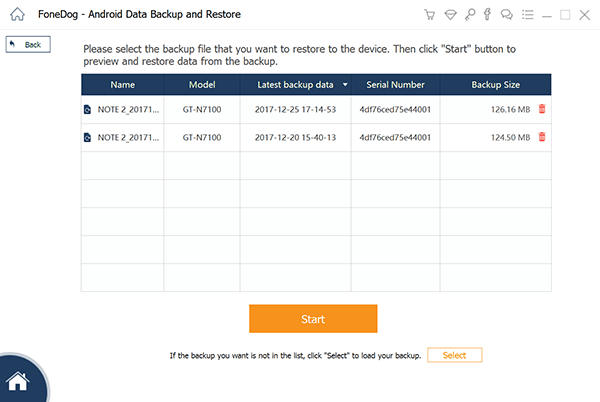
FoneDog Toolkit - Android Data Backup and Restoreがお客様のバックアップファイルをスキャンすることができるようになると、それはそれからお客様がそれに含まれるすべてのファイルの種類を表示するでしょう。 バックアップファイルで利用可能なすべてのファイルの種類は、画面の左側に表示されます。 そして、各ファイルタイプをクリックすると、それに含まれる項目が画面の右側パネルに表示されます。
そこから先に進んで、Samsungデバイスに復元したいすべてのデータまたはファイルの種類を選択してください。
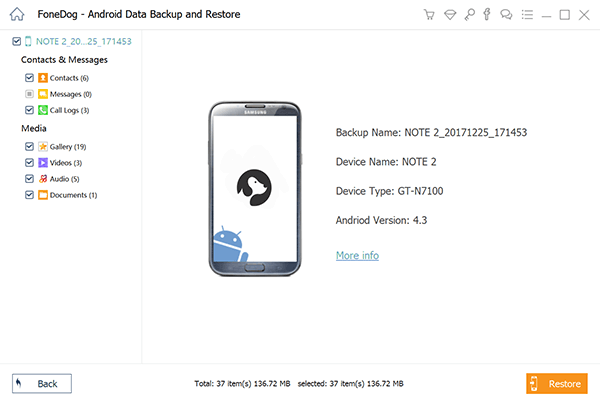
Samsungデバイスに復元したいデータをすべて選択したら、次に「復元」ボタンをクリックしてください。 選択したすべてのデータの復元プロセスが開始されます。 また、お客様はお客様がプロセスを確認するために「OK」ボタンをクリックしなければなりません。 そこから、お客様がしなければならないのは、プログラムがデータを復元し終えるまで待つことです。
デバイスのメンテナンスは、前述のとおり、この機能を使用してSamsungデバイスを最適化することができます。 お客様がしなければならないのは最適化オプションをタップすることだけです。 それ以外に、この機能でできることが他にもいくつかあります。
新しいサムスンのデバイスに加えて、メンテナンスツールはそれが持っている各ツールのいくつかの機能です。
サムスンのデバイスメンテナンスは、サムスンの電池寿命と使用状況を監視する機能を備えています。 お客様はお客様のデバイス上にあるデータやアプリケーションのどれがお客様のバッテリー寿命を消費しているかを知ることができるでしょう、そしてそれはお客様にそのパーセンテージも同様に示します。 それとは別に、お客様はまたお客様のステータスバーにお客様のスクリーン上のお客様のバッテリー寿命のパーセンテージを示すことができるでしょう。
もう一つのことはお客様がお客様のサムスンのデバイスに残っている低寿命のバッテリーの充電を持っているときにも省電力モードを使用することができるということです。 そしてそれには、実際には2つのモードがあります。 ひとつはMID、もうひとつはMAXです。
お客様はお客様のバッテリーの使用量に関してお客様のアプリケーションを制御することを許される“ App power monitor”と呼ばれる機能もあります。 しかし、特定のアプリケーションに必要なエネルギーを取らせたい場合は、そのアプリケーションを「監視されていないアプリケーション」の下に置くことができます。
これは、デバイス管理のメンテナンスに付随するもう1つの機能です。 この機能は、お客様がお客様のSamsungデバイスにお客様が好きなものに従ってそのパフォーマンスを設定させることを可能にするでしょう。 選択に応じて、デバイスのバッテリ寿命と画面解像度のバランスをとることもできます。
そしてそれとともに、実際にはパフォーマンスモニタの下で利用可能な4つのモードがあります。
この機能では、お客様はお客様のサムスンのデバイスにお客様が持っているスペースを監視することができるでしょう。 お客様は、お客様がどれだけのスペースを使ったか、お客様のSamsungデバイスストレージにどれだけのスペースが残っているか、などを見ることができるでしょう。 そしてそれを使えば、お客様もお客様の記憶域を解放することができるでしょう。 お客様は、単に「今すぐきれいにする」ボタンをクリックすることによってお客様のキャッシュ、残余ファイル、および広告ファイルをきれいにすることができるでしょう。
そして、お客様がお客様の内部ストレージ上のお客様のスペースを見るために、お客様がしなければならないのは以下のことだけです。
ステップ1:デバイスメンテナンスのストレージ機能に移動します。
ステップ2:そこから先に進み、画面の右上隅にある3つのドットのアイコンをタップします。
ステップ3:そして最後に、先に行き、「Storage Settings」をタップしてください。
ストレージ設定に入ると、次の詳細がそこに表示されます。
お客様のストレージ上のそれらの詳細から、お客様は先に行って、お客様がすでにお客様のSamsungデバイスで使い果たしたスペースを見ることができるようにお客様のために「Used Space」を選ぶことができます。 そして、お客様はお客様のサムスンのデバイスからすべての不要なデータをクリーンアップできるようにするためにお客様は「キャッシュデータ」に行くことができます。
Samsungデバイスのデバイスメンテナンス機能のメモリ機能は、実際にはRAMを参照しています。 これはお客様の最もよく使用されるプログラムのすべてが実際にSamsungデバイスに格納されている場所です。 ここでは、お客様がお客様のSamsungデバイス上にあるアプリケーションの使用済みスペースを見ることができるでしょう。 ワンクリックでキャッシュデータをクリーンアップすることもできます。
この機能は、すべての電話メーカーが目指している最も優先的な機能の1つです。 Samsungデバイスのデバイスセキュリティ機能を使用すると、デバイスをスキャンして、セキュリティが保護されているかどうかを確認できます。 このようにして、Samsungデバイスをウィルス、マルウェア、およびその他のデバイスに害を及ぼす可能性のあるものからチェックして防ぐこともでき、重要なデータをすべて失う可能性があります。
人々はまた読む削除した連絡先をGmailから復元する方法削除されたテキストメッセージを回復する方法Verizon Cell Phone
ご覧のとおり、Samsungのデバイスメンテナンス機能をどのようにお使いのデバイスに役立てることができるかについては多くの方法があります。 その一つは、お客様がお客様のサムスンのデバイス上にあるデータを制御する力を持っていることと、お客様がお客様のキャッシュのようにもはや必要としないデータの全てを排除することができるということです。 これは実際にお客様のサムスンのデバイスを最高の状態で最適化させることができるようにするための一つの方法です。
コメント
コメント
人気記事
/
面白いDULL
/
SIMPLE難しい
ありがとうございました! ここにあなたの選択があります:
Excellent
評価: 0 / 5 (に基づく 0 評価数)